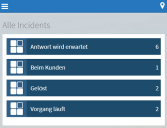Abfragen
Wenn Sie von der Navigationsleiste aus einen Abfrage-Shortcut ausführen, wird die entsprechende Abfrageergebnisseite angezeigt, auf der Sie die Ergebnisliste anzeigen und eine Feinabstimmung vornehmen können. Auf die Ergebnisliste sind die angegebenen Reportvorlagen angewendet und der Seitenumbruch entspricht den Vorgaben des Abfragedesigns. Mit den Steuerelementen am unteren Rand der Seite können Sie zwischen den Seiten der Ergebnisliste blättern. Wenn die Abfrage einen Farbindikator für die Eskalation umfasst, wird dieser durch eine Farbmarkierung links neben jeder Zeile angezeigt.
Sofern Sie über die erforderliche Berechtigung verfügen, können Sie Aktionen auf einer Reihe von Elementen in einer Abfrageergebnisse gleichzeitig ausführen. Informationen hierzu finden Sie unter Massentransaktionen.
Wenn Sie auf einem kleinen Gerät erstmals eine Liste mit Abfrageergebnissen anzeigen, erscheinen die ersten beiden Spalten. Bei einem größeren Gerät werden die ersten sechs Spalten angezeigt. Wenn die Abfrage einen Farbindikator für die Eskalation umfasst, wird dieser immer durch eine Farbmarkierung links neben jeder Zeile angezeigt. Welche Spalten in der Liste der Abfrageergebnisse angezeigt werden, können Sie ändern, indem Sie in der Kopfzeile der Abfrage auf ![]() klicken und dann im angezeigten Menü die Spalten auswählen, die Sie in Ihre Ergebnisse einschließen möchten.
klicken und dann im angezeigten Menü die Spalten auswählen, die Sie in Ihre Ergebnisse einschließen möchten.
Sie können die Sortierfolge der Ergebnisliste ändern, indem Sie auf die Spaltenüberschriften klicken. In der Spaltenüberschrift wird ein Pfeil angezeigt, der Aufschluss über die Sortierreihenfolge gibt. Sie können immer nur nach einer Spalte sortieren.
Wenn Sie auf eine Zeile in der Ergebnisliste klicken, wird der entsprechende Datensatz geöffnet.
Über jeder Spalte einer Abfrageergebnisliste wird ein Filterfeld angezeigt, einschließlich der Liste, die angezeigt wird, wenn Sie eine Aktion zum Hinzufügen oder Lösen in einem Prozess verwenden.

Wenn Sie in diesem Feld eine Eingabe machen und die EINGABETASTE drücken, werden die Abfrageergebnisse so gefiltert, dass nur die Ergebnisse angezeigt werden, die dem von Ihnen eingegebenen Text entsprechen.
Das Filterfeld ist bei Filterabfragen nicht vorhanden, die in der Console mit der Aktion Neuer Filter im Query und Report Designer erstellt wurden.
Abfragen, die so konzipiert sind, dass sie den Benutzer bei ihrer Ausführung zur Eingabe eines Filterkriteriums auffordern, zeigen in Workspaces keine Eingabeaufforderung an und ignorieren das angeforderte Kriterium.
Wenn für eine Abfrage Reportvorlagen übernommen wurden, um die Ergebnisliste zusätzlich zu formatieren, wird neben jedem Datensatz ein ![]() angezeigt. Wenn Sie auf dieses Symbol klicken, wird die Zeile erweitert und es werden zusätzliche Informationen zu diesem Datensatz angezeigt. Diese zusätzlichen Informationen können Sie ausblenden, indem Sie auf
angezeigt. Wenn Sie auf dieses Symbol klicken, wird die Zeile erweitert und es werden zusätzliche Informationen zu diesem Datensatz angezeigt. Diese zusätzlichen Informationen können Sie ausblenden, indem Sie auf ![]() klicken.
klicken.
Abfrageergebnisse exportieren
Sie können Ihre Abfrageergebnisse in eine CSV-Datei exportieren, indem Sie auf In CSV-Datei exportieren unten im Menü ![]() klicken.
klicken.
Gruppierte Abfragen
Einige Abfragen sind möglicherweise so konzipiert, dass sie nach bestimmten Attributwerten gruppiert werden. Beispielsweise kann eine Liste der Incidents mit unterschiedlichen Statusangaben nach dem Status gruppiert werden. Wenn Sie eine gruppierte Abfrage ausführen, erscheint jede Gruppe als separate Kachel. Auf den einzelnen Kacheln wird der jeweilige Attributwert und die Anzahl der übereinstimmenden Datensätze angezeigt.
Um eine Liste der Datensätze in einer Gruppe anzuzeigen, klicken Sie auf die entsprechende Kachel.